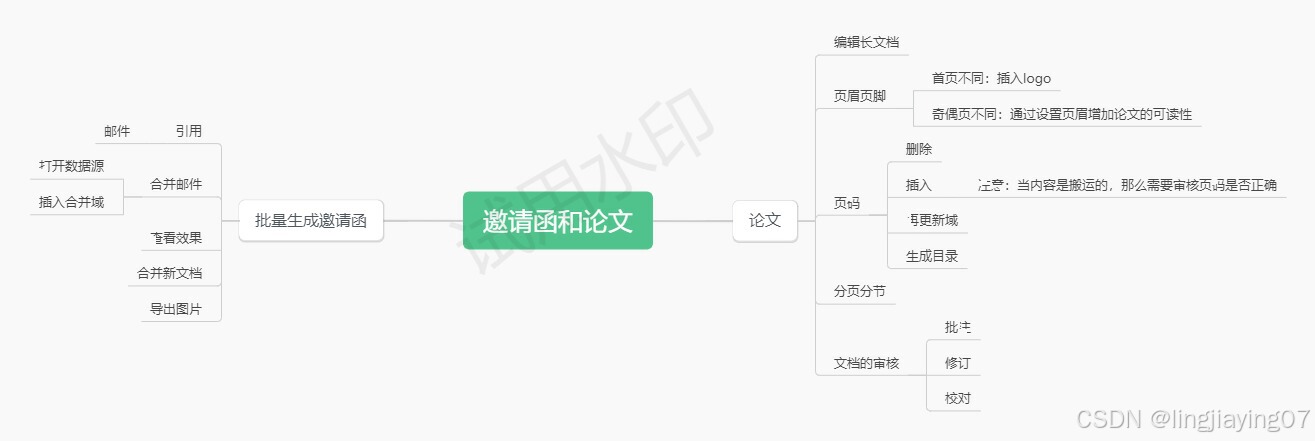
论文

- 在“插入”选项卡中单击“页眉页脚”按钮,将光标插入页眉中
- 打开“页眉/页脚设置”对话框,勾选“首页不同”复选框,在“页眉页脚”选项卡中单击“图片”按钮
- 从中选择Logo图片,单击“打开”按钮,将Logo图片插入页眉中,然后调整图片的大小

- 在页面顶部双击,进入页眉编辑状态,勾选“奇偶页不同”复选框,单击“确定”按钮
- 在“页眉页脚”选项卡中单击“同前节”按钮,在“页眉页脚”选项卡中单击“域”按钮
将光标插入偶数页页眉中,设置页眉的字体格式和段落格式后

- 在“引言”页面底端双击,进入页脚编辑状态,从列表中选择“页码”选项
- 打开“页码”对话框,设置参数,即可从“引言”位置开始插入页码

- 再更新域即可

- 如果用户想要删除批注,可以在“删除”列表中,选择一条条删除或删除所有批注。单击“上一条”或“下一条”按钮,可以逐条查看批注信息。
- 在批注框的右侧,单击下拉按钮,可以对批注进行答复。如果批注中提出的建议已经解决,则选择“解决”选项,批注框上就会显示“已解决”字样。选择“删除”选项,就可以将这条批注删除

- 修订文本后,文档是以嵌入的方式显示所有修订,如果想要更改修订标记的显示方式,则可以单击“显示标记”下拉按钮,从列表中选择“使用批注框”选项,在级联菜单中可以根据需要选择显示方式和信息。
- 若接受修订,则单击“接受”下拉按钮,从列表中根据需要进行选择;若拒绝修订,则单击“拒绝”下拉按钮,进行相关选择即可
- 最后一步:在“审阅”选项卡中单击“文档校对”按钮,从中单击“开始校对”按钮
邀请函


(1)将邀请人的名单输入WPS表格中。然后关闭表格。
(2)打开“邀请函.wps”文档,在“引用”选项卡中单击“邮件”按钮。
(3)弹出“邮件合并”选项卡,单击“打开数据源”下拉按钮,从列表中选择“打开数据源”选项。
(4)打开“选取数据源”对话框,从中选择“名单”表格。单击“打开”按钮。
(5)将光标插入“尊敬的”文本后面,在“邮件合并”选项卡中单击“插入合并域”按钮























 99
99

 被折叠的 条评论
为什么被折叠?
被折叠的 条评论
为什么被折叠?








